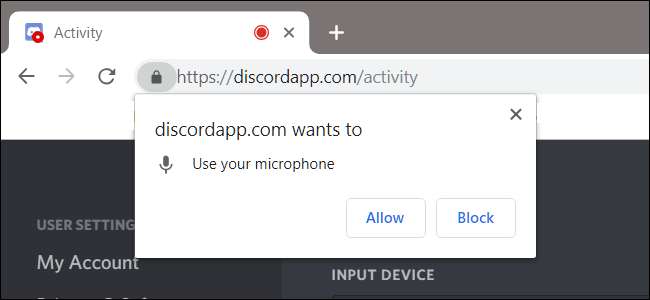
Google Chrome pozwala zarządzać, które poszczególne witryny mogą mieć dostęp do Twojego mikrofonu i kamery. Jeśli nie widzisz obrazu lub mikrofon nie odbiera głosu, może być konieczna zmiana uprawnień, które Chrome nadaje witrynie. Oto jak.
Jak zmienić uprawnienia witryny w Chrome
Ze względów bezpieczeństwa Chrome wyświetla monit za każdym razem, gdy witryna zażąda dostępu do Twojego mikrofonu lub kamery internetowej. Jeśli przypadkowo kliknąłeś „Zablokuj” przy pierwszym wyświetleniu monitu lub po prostu chcesz cofnąć przyznane wcześniej uprawnienia, pokażemy Ci, jak zarządzać tymi ustawieniami.
Wiedza o tym, jak i gdzie uzyskać dostęp do ustawień związanych z uprawnieniami witryny do sprzętu komputera, jest ważna na wypadek, gdybyś kiedykolwiek musiał zmienić zdanie, co do tego, czego witryna może używać.
Uprawnienia mikrofonu i kamery internetowej do witryny można w zasadzie zarządzać na dwa sposoby: z poziomu omniboksu lub w ustawieniach Chrome.
Zmień uprawnienia witryny w omniboksie
Ta metoda działa, gdy masz już ustawione uprawnienia dla mikrofonu lub kamery i chcesz je zmienić podczas odwiedzania tej konkretnej witryny.
Przejdź do witryny internetowej, dla której chcesz zmienić uprawnienia, i kliknij ikonę kłódki po lewej stronie omniboksu.
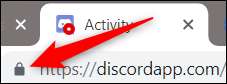
W wyświetlonym menu kliknij mikrofon lub kamerę, a następnie z menu rozwijanego wybierz opcję „Zezwól” lub „Zablokuj”, a następnie kliknij X, aby zapisać zmiany.
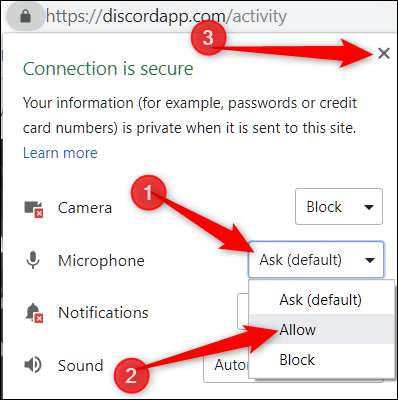
Po zapisaniu decyzji będziesz musiał ponownie załadować stronę, aby zmiany odniosły skutek.

Gdy witryna ma dostęp do Twojego mikrofonu lub kamery, w omniboksie po prawej stronie pojawi się ikona. Jeśli klikniesz tę ikonę, możesz zawsze zablokować dostęp lub kontynuować zezwalanie witrynie na dostęp. Ponownie, musisz ponownie załadować stronę, aby zmiany odniosły skutek.
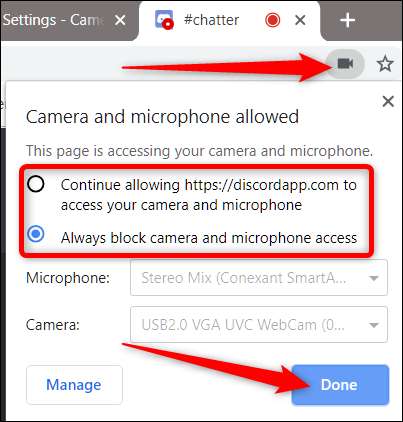
Jak wyświetlić uprawnienia w ustawieniach Chrome
Aby wyświetlić uprawnienia mikrofonu i kamery w ustawieniach Chrome, kliknij ikonę menu, a następnie kliknij „Ustawienia”. Alternatywnie możesz wpisać
chrome: // settings /
do omniboksu, aby przejść bezpośrednio do niego.

Na karcie Ustawienia przewiń w dół i kliknij „Zaawansowane”.

Przewiń w dół, aż zobaczysz „Ustawienia treści”. Kliknij na to.

Po wejściu do ustawień treści kliknij „Mikrofon” lub „Kamera”, aby dostosować jej uprawnienia.

Chociaż nie możesz ręcznie dodać witryny do listy dozwolonych lub zablokowanych w Ustawieniach, możesz zobaczyć listę wszystkich witryn, którym zezwoliłeś lub do których odmówiono dostępu na tej stronie. Następnie, aby usunąć elementy, na które wcześniej zezwoliłeś lub zablokowałeś dostęp, wystarczy kliknąć ikonę kosza obok witryny.
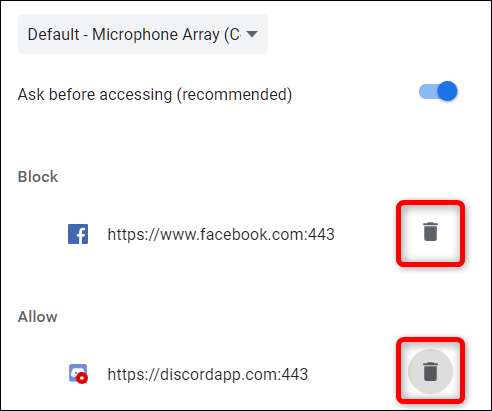
Po usunięciu witryny z dowolnej listy, następnym razem, gdy przejdziesz do tej witryny, zostanie wyświetlony monit o zezwolenie na dostęp do mikrofonu lub kamery, gdy witryna ponownie o to poprosi.
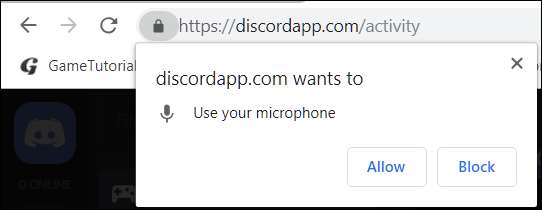
Chociaż nie możesz pozwolić Chrome globalnie odmówić - lub przyznać, jeśli o to chodzi - całego dostępu do kamery i mikrofonu, ale jeśli zamiast tego nie zostaniesz poproszony o podjęcie decyzji, wróć do opcji „Mikrofon” lub „Kamera” w Ustawienia treści Chrome.

Gdy jesteś z powrotem w tym menu, wyłącz opcję „Pytaj przed uzyskaniem dostępu”. Chociaż nie jest to zalecane, nie pojawi się monit o zezwolenie lub odmowę dostępu witryny do mikrofonu i kamery, dopóki nie włączysz tego przełącznika z powrotem.
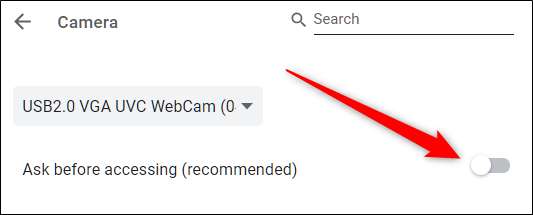
Ta metoda działa jako drobna luka uniemożliwiająca przyznanie dostępu bez faktycznej odmowy czegokolwiek. Od teraz nie będziesz już otrzymywać monitu, gdy witryna zażąda dostępu do Twojego urządzenia. Aby ponownie otrzymywać monity, wróć do panelu ustawień i ponownie włącz „Pytaj przed uzyskaniem dostępu”.







